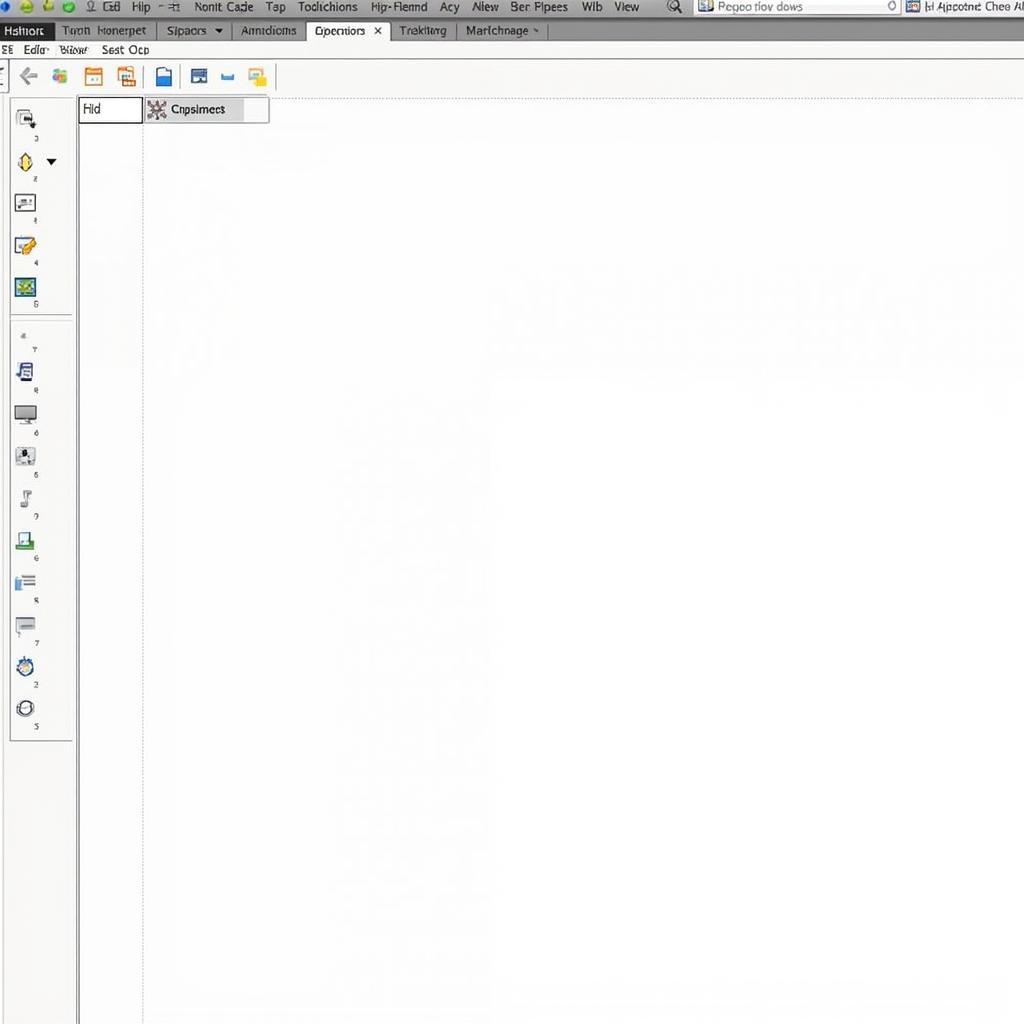Biểu đồ cột kết hợp đường là một công cụ trực quan hóa dữ liệu mạnh mẽ, cho phép bạn thể hiện hai tập dữ liệu có liên quan trên cùng một biểu đồ. Bài viết này sẽ hướng dẫn bạn cách Vẽ Biểu đồ Cột Kết Hợp đường chi tiết, từ những bước cơ bản đến các mẹo hay giúp bạn tạo ra biểu đồ ấn tượng.
Hiểu Về Biểu Đồ Cột Kết Hợp Đường
Trước khi bắt tay vào vẽ, hãy cùng tìm hiểu xem biểu đồ cột kết hợp đường là gì và tại sao nó lại hữu ích.
Biểu Đồ Cột Kết Hợp Đường Là Gì?
Biểu đồ cột kết hợp đường là sự kết hợp giữa biểu đồ cột và biểu đồ đường. Nó sử dụng cột để biểu diễn giá trị của một tập dữ liệu và đường để biểu diễn giá trị của tập dữ liệu khác. Hai tập dữ liệu này thường có mối quan hệ với nhau, ví dụ như doanh thu và lợi nhuận theo thời gian.
Ưu Điểm Của Biểu Đồ Cột Kết Hợp Đường
- So sánh trực quan: Cho phép dễ dàng so sánh hai tập dữ liệu trên cùng một biểu đồ, giúp bạn nhận ra xu hướng và mối tương quan.
- Dễ hiểu: Dễ đọc và diễn giải, ngay cả đối với người không chuyên về phân tích dữ liệu.
- Truyền tải thông tin hiệu quả: Giúp bạn truyền tải thông điệp một cách rõ ràng và ấn tượng hơn so với bảng dữ liệu.
Các Bước Vẽ Biểu Đồ Cột Kết Hợp Đường
Dưới đây là hướng dẫn chi tiết cách vẽ biểu đồ cột kết hợp đường:
Bước 1: Chuẩn Bị Dữ Liệu
- Tập hợp dữ liệu: Đảm bảo bạn có ít nhất hai tập dữ liệu có liên quan.
- Sắp xếp dữ liệu: Sắp xếp dữ liệu theo một trục chung, ví dụ như thời gian, danh mục, v.v.
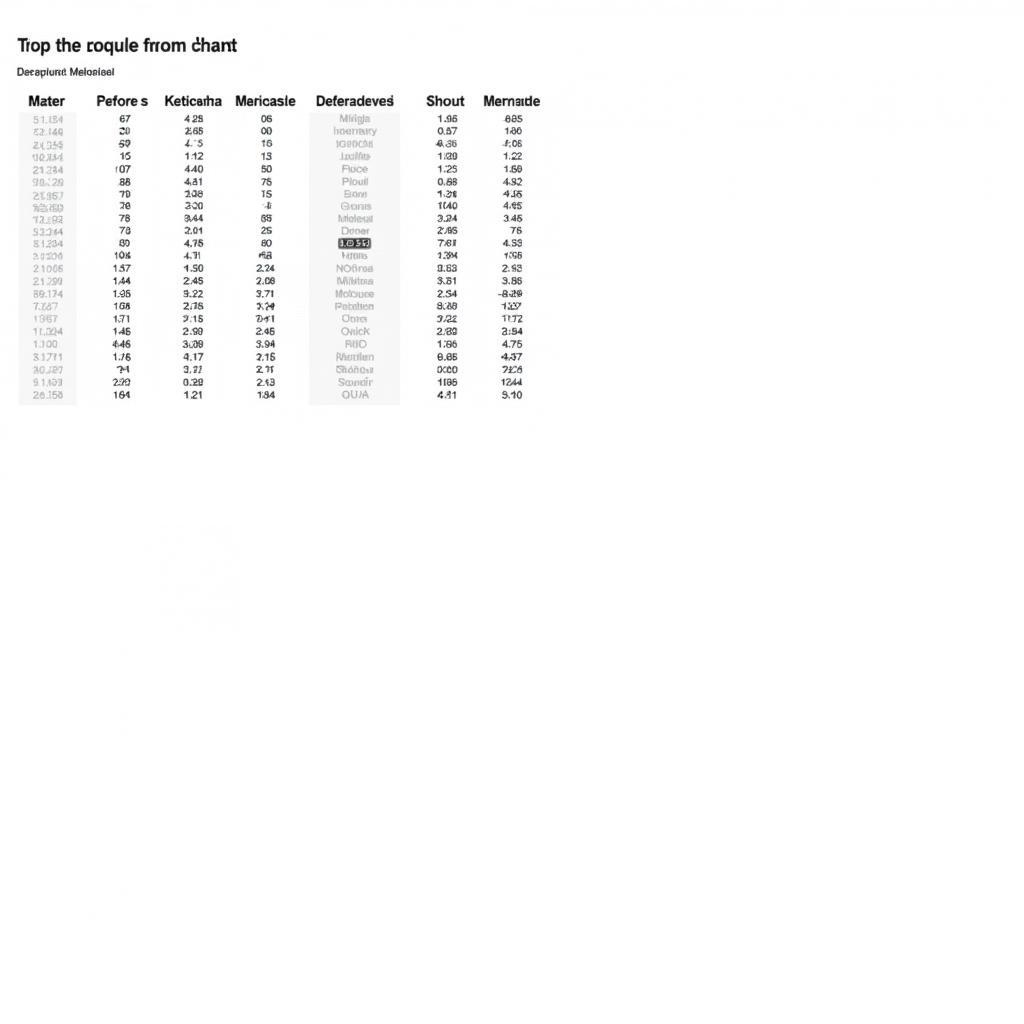 Chuẩn bị dữ liệu biểu đồ cột kết hợp đường
Chuẩn bị dữ liệu biểu đồ cột kết hợp đường
Bước 2: Chọn Công Cụ Vẽ Biểu Đồ
Bạn có thể sử dụng nhiều công cụ để vẽ biểu đồ cột kết hợp đường, bao gồm:
- Microsoft Excel: Phần mềm bảng tính phổ biến với nhiều tùy chọn tùy chỉnh.
- Google Sheets: Công cụ bảng tính trực tuyến miễn phí và dễ sử dụng.
- Các phần mềm thiết kế đồ họa: Adobe Illustrator, Canva, v.v.
Bước 3: Tạo Biểu Đồ Cột
- Mở công cụ vẽ biểu đồ bạn đã chọn.
- Chọn loại biểu đồ là “Cột kết hợp đường”.
- Nhập dữ liệu cho trục hoành và trục tung.
 Tạo biểu đồ cột trong Excel
Tạo biểu đồ cột trong Excel
Bước 4: Thêm Đường Dữ Liệu
- Chọn biểu đồ cột bạn vừa tạo.
- Tìm tùy chọn “Thêm chuỗi dữ liệu” (thường là biểu tượng “+” hoặc trong menu “Thiết kế biểu đồ”).
- Chọn loại biểu đồ là “Đường”.
- Nhập dữ liệu cho đường dữ liệu.
Bước 5: Định Dạng Biểu Đồ
- Tiêu đề: Thêm tiêu đề mô tả cho biểu đồ.
- Nhãn trục: Đặt tên cho trục hoành và trục tung.
- Chú thích: Thêm chú thích để phân biệt các tập dữ liệu.
- Màu sắc: Chọn màu sắc phù hợp cho cột và đường.
- Kiểu đường: Điều chỉnh độ dày, kiểu đường (nét đứt, nét liền) cho phù hợp.
 Định dạng biểu đồ cột kết hợp đường
Định dạng biểu đồ cột kết hợp đường
Mẹo Hay Khi Vẽ Biểu Đồ Cột Kết Hợp Đường
- Sử dụng màu sắc tương phản: Giúp phân biệt rõ ràng giữa các tập dữ liệu.
- Giữ cho biểu đồ đơn giản: Tránh thêm quá nhiều thông tin gây rối mắt.
- Sử dụng chú thích rõ ràng: Giúp người đọc dễ dàng hiểu được biểu đồ.
- Chọn loại biểu đồ phù hợp: Đảm bảo biểu đồ truyền tải thông điệp một cách hiệu quả nhất.
Kết Luận
Vẽ biểu đồ cột kết hợp đường là một cách tuyệt vời để trình bày dữ liệu một cách trực quan và dễ hiểu. Bằng cách làm theo các bước đơn giản trong bài viết này, bạn có thể tự tin tạo ra những biểu đồ ấn tượng và hiệu quả.
Các Câu Hỏi Thường Gặp
1. Tôi có thể vẽ biểu đồ cột kết hợp đường với nhiều hơn hai tập dữ liệu không?
Có, bạn có thể thêm nhiều chuỗi dữ liệu vào biểu đồ, nhưng hãy đảm bảo biểu đồ vẫn dễ đọc và không quá phức tạp.
2. Tôi nên sử dụng màu sắc nào cho biểu đồ của mình?
Hãy chọn những màu sắc tương phản và hài hòa để phân biệt rõ ràng các tập dữ liệu.
3. Tôi có thể thay đổi kiểu đường cho biểu đồ đường không?
Có, bạn có thể thay đổi độ dày, kiểu đường (nét đứt, nét liền) cho phù hợp với nhu cầu của bạn.
4. Tôi nên sử dụng biểu đồ cột kết hợp đường trong trường hợp nào?
Biểu đồ này phù hợp để so sánh hai tập dữ liệu có liên quan, ví dụ như doanh thu và lợi nhuận theo thời gian.
5. Tôi có thể tìm thấy các mẫu biểu đồ cột kết hợp đường ở đâu?
Bạn có thể tìm thấy nhiều mẫu biểu đồ miễn phí trên các trang web như Microsoft Office Templates hoặc Google Docs Templates.
Bạn có muốn tìm hiểu thêm về cách vẽ cột cờ hoặc cách vẽ biểu đồ pareto trong excel?
Hãy liên hệ Số Điện Thoại: 02933878955, Email: [email protected] Hoặc đến địa chỉ: QCRW+366, Vị Tân, Vị Thanh, Hậu Giang, Việt Nam. Chúng tôi có đội ngũ chăm sóc khách hàng 24/7.